Wir haben bereits eine Reihe von Möglichkeiten gezeigt, um Windows 8 zu installieren und zu testen.1 und das neueste Windows 10 auf Ihrem PC, einschließlich der Installation von Windows 10 von einem USB-Laufwerk, der Neuinstallation von Windows 10 von der ISO, der Erstellung eines bootfähigen UEFI-USB von Windows 10 usw.
Wie viele Leser bitten, das bestmögliche zu schreiben, um Windows 8 zu installieren.1 oder Windows 10 von einer externen Festplatte aus haben wir diese einfache Anleitung erstellt, um zu zeigen, wie Sie Windows 10 oder 8 installieren.1 von externer Festplatte.
Wir empfehlen eine Sicherung kritischer Daten auf der externen Festplatte, da die Methode erfordert, dass Sie die externe Festplatte formatieren.
HINWEIS: In dieser Anleitung haben wir einen PC mit Windows 7 verwendet, um die bootfähige externe Festplatte vorzubereiten. Das Verfahren ist unter Windows 10 und 8 ziemlich gleich.1.
Externe Festplatte bootfähig machen, um Windows 10/8 10 zu installieren.1
Verfahren:
Schritt 1: Schließen Sie Ihre externe USB-Festplatte, die Sie als Installationsmedium verwenden möchten, an den PC an und sichern Sie die Daten an einem sicheren Ort, da die Festplatte in den späteren Schritten gelöscht wird.
Schritt 2: Computer öffnen, Rechtsklick auf dem Symbol der externen Festplatte und wählen Sie dann Format Option zum Öffnen des Dialogfelds Formatieren. Wählen Sie Dateisystem als NTFS, wählen Schnellformatierung Option und klicken Sie Start Taste, um eine Schnellformatierung des Laufwerks durchzuführen.
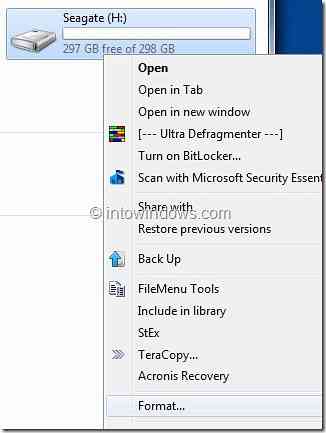
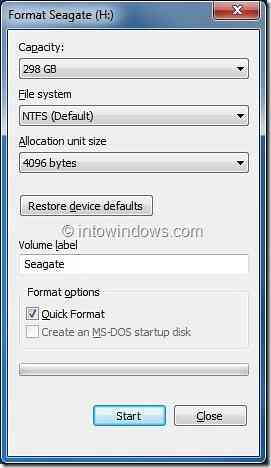
Klicken Ja für die Bestätigungsabfrage. Sobald die Formatierung abgeschlossen ist, sehen Sie „Format komplett" Botschaft. Klicken OK Taste.
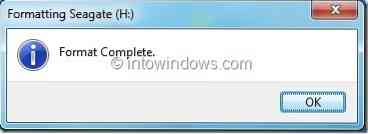
Schritt 3: Wir gehen davon aus, dass Sie ein Windows 10/8 . haben.1 ISO-Datei. Sie müssen den Inhalt der ISO-Datei in das Stammverzeichnis Ihres externen Laufwerks extrahieren. Dazu benötigen Sie die Software 7-Zip (kostenlos), WinZip oder WinRAR.
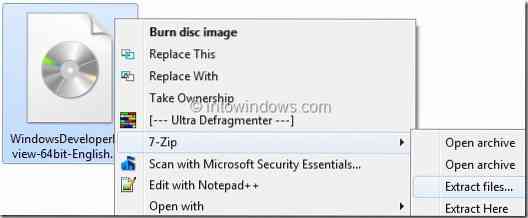
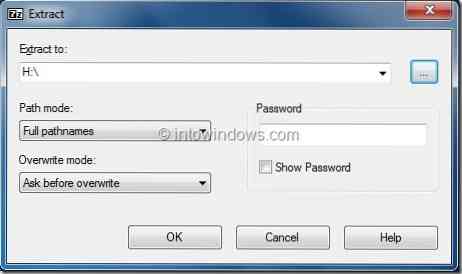

Wenn Sie eines der oben genannten Zip-Dienstprogramme auf Ihrem PC haben, klicken Sie mit der rechten Maustaste auf das Windows 10/8.1 ISO-Datei und wählen Sie die Option Dateien extrahieren, um den Inhalt der ISO-Datei auf die externe Festplatte zu extrahieren.
HINWEIS: Wenn Sie die 7-Zip-Software zum Extrahieren der ISO-Datei verwenden, Rechtsklick auf der ISO > 7-zip > Dateien extrahieren Möglichkeit. Stellen Sie sicher, dass Sie die Dateien in das Root-Verzeichnis der externen Festplatte extrahieren.
Und wenn Sie Windows 8 haben.1 oder 10 DVD, kopieren Sie einfach alle Dateien und Ordner der DVD in das Stammverzeichnis der externen Festplatte.
Schritt 4: Öffnen Sie nun die Eingabeaufforderung mit Administratorrechten. Um die Eingabeaufforderung mit Administratorrechten zu öffnen, können Sie einen der folgenden Schritte ausführen:
EIN. Art CMD im Suchfeld des Startmenüs und drücken Sie Strg + Verschiebung + Eingeben Tasten gleichzeitig.
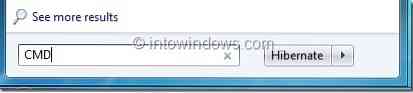
ODER
B. Gehe zu Start > Alle Programme > Zubehör. Klicken Sie mit der rechten Maustaste auf den Eingabeaufforderungseintrag und wählen Sie Als Administrator ausführen Möglichkeit.
Schritt 5: Geben Sie in der Eingabeaufforderung die folgenden Befehle ein und drücken Sie die Eingabetaste, nachdem Sie jeden Befehl eingegeben haben.
x:
CD/Boot
Bootsect x:
(wobei „x“ der Laufwerksbuchstabe Ihrer externen Festplatte ist)
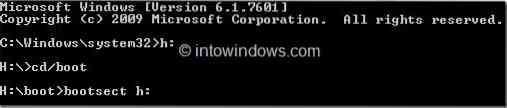
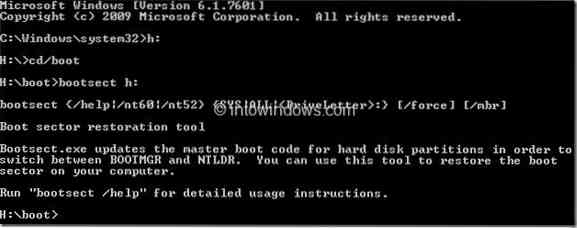
(dies ist die Meldung, die Sie nach Abschluss des Vorgangs erhalten)
Schritt 6: Beenden Sie die Eingabeaufforderung, starten Sie Ihren PC neu und befolgen Sie dann die Anweisungen auf dem Bildschirm, um Ihr Windows 10 oder Windows 8 zu installieren.1 von der externen Festplatte.
 Phenquestions
Phenquestions


